VedSK0 kommentarerSidst opdateret 11. juli 2013
Du kan udtrække de sikkerhedskopier (komprimerede filer), som iTunes laver af din iPhone (eller iPod touch) ved hjælp af iPhone / iPod Backup Extractor til Mac. iTunes-sikkerhedskopier inkluderer dine indstillinger, meddelelser, kamerarulle, dokumenter, gemte spil og andre data. Sådan gør du:
- Før du gør noget, skal du sikkerhedskopiere dine sikkerhedskopier (for en sikkerheds skyld). Find dine sikkerhedskopifiler (~/Library/Application Support/MobileSync/Backup/), og lav en kopi af dine backupfiler.
- Download iPhone / iPod touch Backup Extractor (link). Det er en .zip-fil.
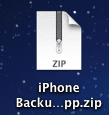
- Installer denne app ved at dobbeltklikke for at udpakke arkivet.
- Dobbeltklik på iPhone / iPod touch Backup Extractor-ikonet for at starte det.

- Klik på knappen Læs sikkerhedskopier for at få vist iPhone- eller iPod-sikkerhedskopierne på din Mac.
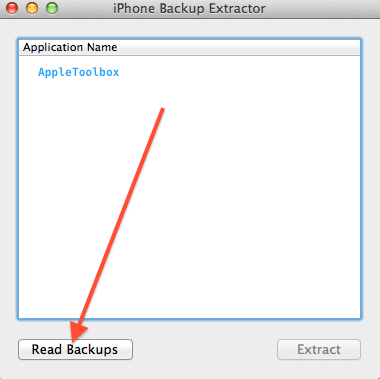
- Vælg den sikkerhedskopi, du vil udpakke, og klik på Vælg.
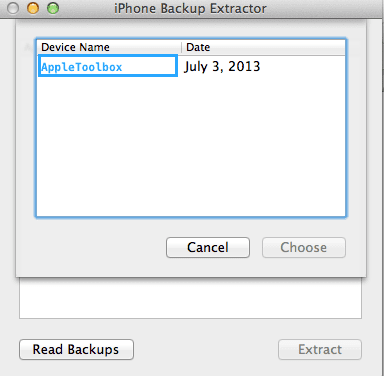
- Du vil nu se en liste over de forskellige filer, der kan udpakkes. Vælg fra listen, og klik på Udpak. I dette eksempel skal vi vælge "iOS-filer"
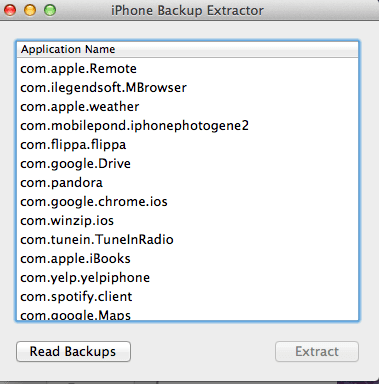
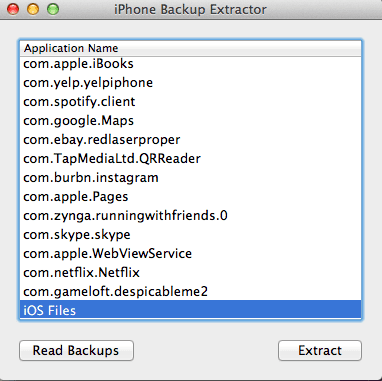
- Vælg en placering for udvindingen (hvor du vil have den), og klik på knappen Udtræk her:
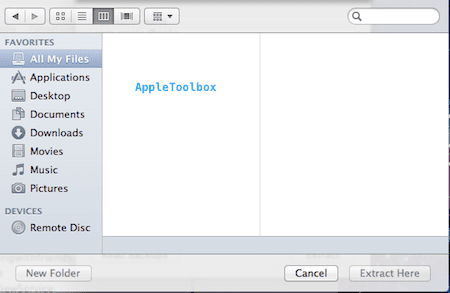
- Find den mappe, du valgte, og nu kan du se din "iOS Files"-mappe og filer:
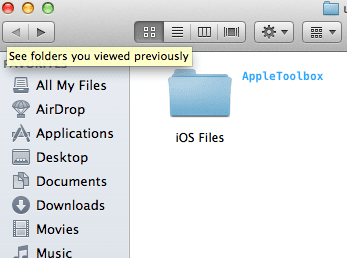
Relaterede:
- Stemmememoer vises ikke i iTunes, rettelse
- iTunes kunne ikke sikkerhedskopiere iPhone, fordi iPhone blev afbrudt

Sudz (SK) er besat af teknologi siden den tidlige ankomst af A/UX til Apple, og er ansvarlig for den redaktionelle ledelse af AppleToolBox. Han er baseret i Los Angeles, CA.
Sudz har specialiseret sig i at dække alt hvad angår macOS, efter at have gennemgået snesevis af OS X- og macOS-udviklinger gennem årene.
I et tidligere liv arbejdede Sudz med at hjælpe Fortune 100-virksomheder med deres ønsker om teknologi og forretningstransformation.